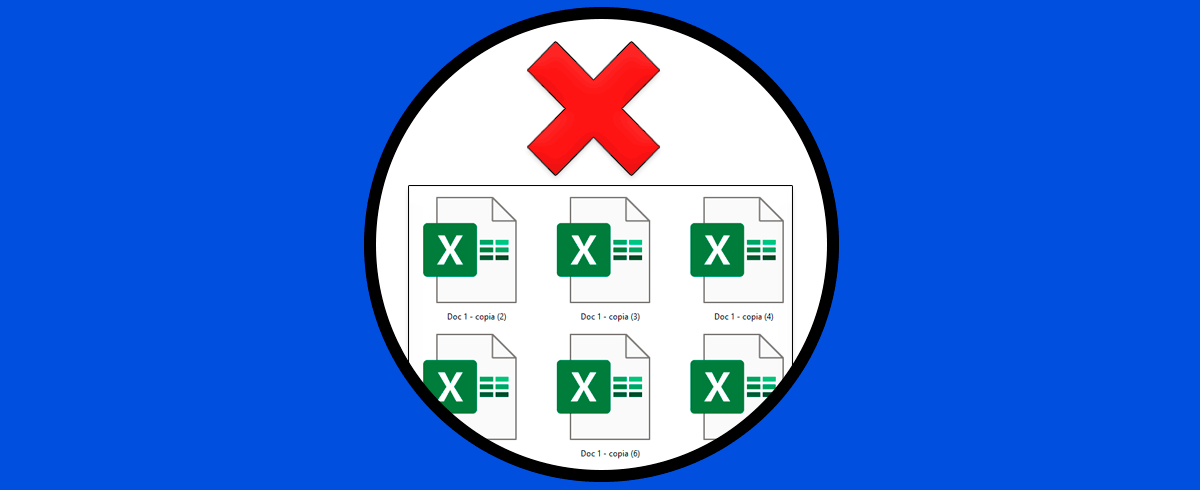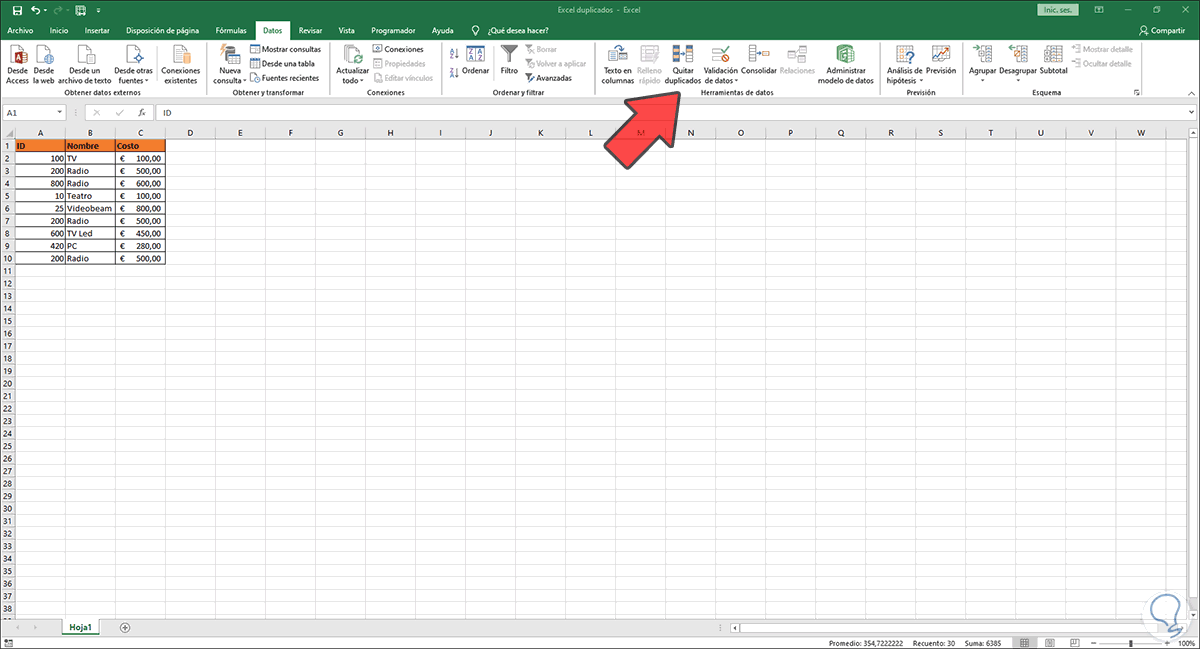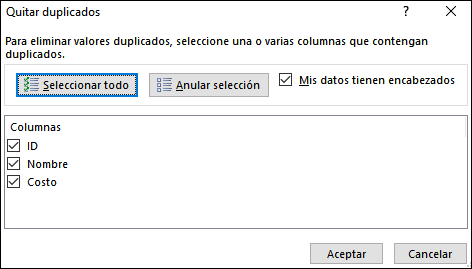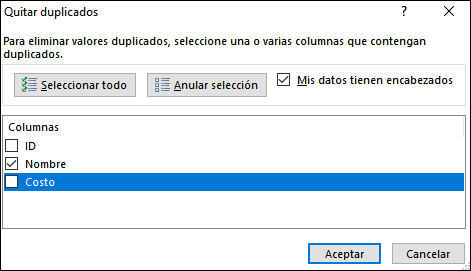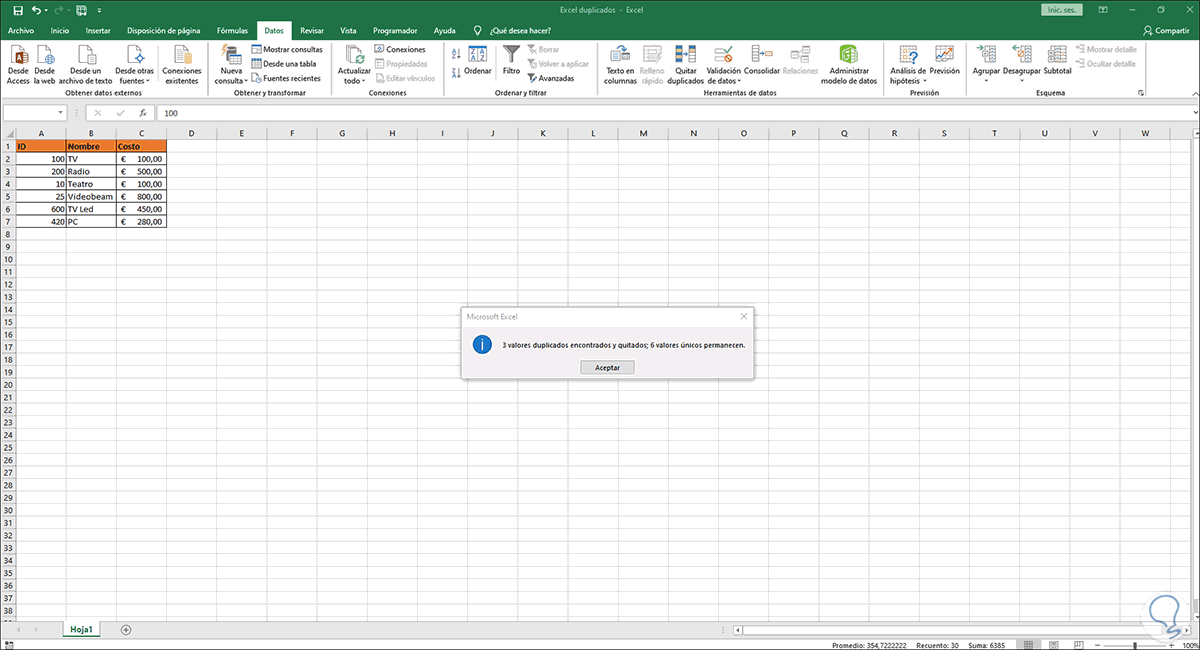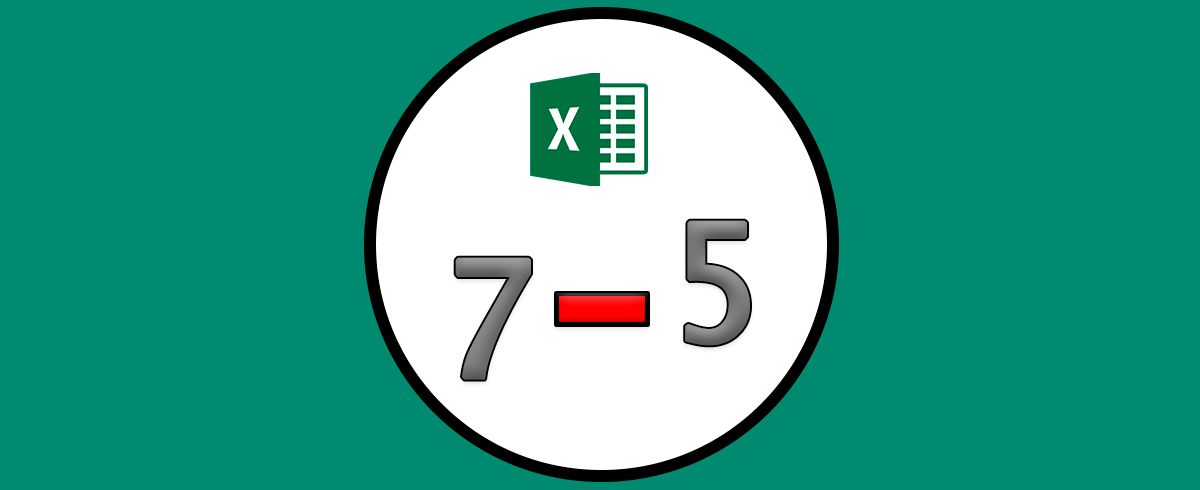Excel es sin duda una de las aplicaciones de office preferidas por los usuarios ya que estas hojas de cálculo ofrecen de manera rápida y directa cantidad de opciones para la gestión de datos y la creación de diferentes tablas.
Trabajar datos en Excel es una tarea que resulta simple ya que gracias a las diferentes funciones, fórmulas y atajos de Excel los datos se automatizan según las necesidades de cada uno de nosotros. Pero en ocasiones el trabajar con numerosos datos puede llegar a tener efectos adversos si algunos de estos datos están duplicados.
Podemos quitar estos duplicados de la hoja de cálculo pero estando seguros de que no son necesarios y que al quedar solo con los datos iniciales podemos seguir trabajando de forma completa en Excel.
Solvetic te explicará la forma correcta para quitar archivos duplicados en Excel 2016 o 2019.
Cómo quitar archivos duplicados en Excel
Lo primero será abrir Excel y seleccionar el rango de datos donde se quitarán los duplicados, luego vamos al menú Datos y damos clic en "Quitar duplicados":
Veremos que se despliega lo siguiente:
Allí disponemos de diversas opciones:
- Podemos seleccionar todas las columnas para borrar los duplicados que existan en ellas
- Es posible seleccionar de forma manual cada columna
En el caso de que nuestros datos cuenten con encabezados, debemos activar la casilla “Mis datos tienen encabezados”, de lo contrario las columna se administraran por letra y numero (A1, A2, etc).
Seleccionamos la o las casillas donde deseamos quitar los duplicados de Excel:
Damos clic en Aceptar parta ver que los duplicados en dicha columna han sido eliminados.
Vemos como es un proceso realmente sencillo el eliminar archivos duplicados en Excel 2016 o 2019.